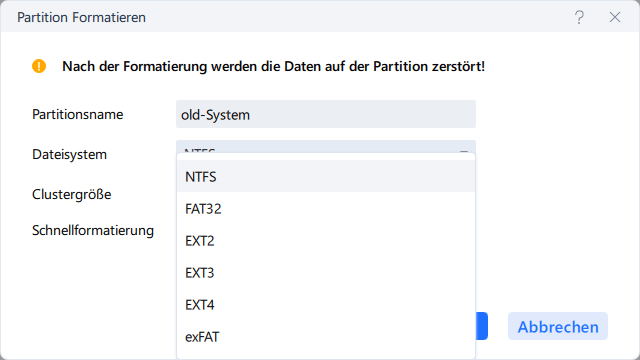Gesamte Downloads
Hauptinhalt
Über den Autor
Aktuelle Themen
Über EXT4 und NTFS
Das Dateisystem ist die Weise und Art, wie Daten auf dem Computer genannt, logisch gespeichert und geöffnet werden. Das Dateisystem auf verschiedenen Datenträgern und Computern kann unterschiedlich sein. EXT4 ist das Standard-Dateisystem für Linux und NTFS ist das Dateisystem für Windows 11-PCs. Es gibt viele Anforderungen für die Konvertierung des Dateisystems von EXT4 nach NTFS oder umgekehrt, insbesondere wenn Sie den PC mit Dual-Boot betreiben.
Aber das Dateisystem kann man nicht direkt geändert werden. Sie müssen den Datenträger zu NTFS formatieren. Denn Windows eingebaute Tools unterstützt EXT4 nicht, brauchen Sie eine Drittanbieter Software zur Formatierung.
Festplatte ohne Datenverlust von EXT4 zu NTFS konvertieren
EaseUS Partition Master wird empfohlen. Das Programm bietet Ihnen vollständige Lösungen für die Festplatten-Verwaltung:
- Partitionen verschieden, zusammenfügen, löschen, formatieren, die Partitionsgröße ändern, z.B., C: Laufwerk erweitern.
- Festplatten/Partitionen konvertieren, z.B., logische Partition zu basischen, NTFS zu FAT32/EXT2/EXT3/EXT4, FAT zu NTFS, MBR zu GPT, usw.
- Die ganze Festplatte kopieren, klonen.
- Festplatten löschen.
- Das System auf eine SSD/HDD ohne Neuinstallation migrieren.
Jetzt laden Sie die Software herunter und folgen Sie der Anleitung für die Formatierung.
- Hinweis:
- Die Formatierung wird alle Daten auf der Festplatte löschen. Sie können die Daten manuell kopieren oder ein kostenloses Datensicherungsprogramm verwenden, um sie zu vervollständigen. Nach der Formatierung kopieren Sie diese Daten wieder auf die Festplatte.
Schritt 1. Starten Sie EaseUS Partition Master. Alle Datenträger auf dem PC werden aufgelistet.
Schritt 2. Finden Sie die zu formatierende Partition in der Liste. Klicken Sie mit der rechten Maustaste darauf und wählen Sie "Formatieren".
Schritt 3. Geben Sie den Partitionsnamen ein, wählen Sie das Dateisystem als "EXT2", "EXT3" oder "EXT4" und die Clustergröße aus. Anschließend klicken Sie auf "OK".
Schritt 4. Bestätigen Sie das Formatieren.
Danach wird ein Warnfenster angezeigt, klicken Sie darin auf "OK", um fortzufahren.
Extra Hilfe: Daten auf der formatierte Festplatte wiederherstellen
Falls Sie vor der Formatierung Ihre wichtigen Daten nicht sichern, können wir Ihnen auch bei der Datenrettung helfen. EaseUS Data Recovery Wizard kann die formatierte Festplatte schnell und einfach wiederherstellen.
Diese professionelle Datenrettungssoftware kann nicht nur die formatierten Festplatten, sondern auch die gelöschten Dateien und die aufgrund von dem Systemabsturz, Virenangriff verlorenen Daten wiederherstellen.
1. Wählen Sie den Speicherplatz aus, wo Sie Ihre Daten formatiert haben. Dann beginnen Sie mit der Suche, in dem Sie auf Scan klicken.
2. Das Programm listet zunächst alle gelöschten Dateien auf. Dann wird noch einmal die gesamte Festplatte Sektor für Sektor durchleuchtet, um noch mehr wiederherstellbaren Dateien zu finden. Wenn Sie die von Ihnen gewünschten Dateien gefunden wurden, stoppen Sie den Scan und beginnen Sie mit der Wiederherstellung.
3. Suchen Sie nach Ihren verlorenen und formatierten Daten im Verzeichnisbaum links oder oben rechts in der Suchleiste. So können Sie unter den wiederherstellbaren Daten die gewünschten einfach per Mausklick auswählen. Dann klicken Sie auf „Wiederherstellen“, damit Sie die Daten wieder bekommen. Wenn Sie die Dateien hier nicht finden können, schauen Sie oben unter „RAW“ Ordner. Es empfiehlt sich, alle wiederhergestellten Dateien auf einer anderen Festplatte speichern, um zu vermeiden, dass durch einen Fehler die Daten doch noch überschrieben werden können.
Wenn Sie planen, NTFS in EXT4 oder EXT4 in NTFS unter Windows 11 zu konvertieren, wenden Sie sich an den EaseUS Partition Master. Mit diesem Tool können Sie die NTFS-Partition mit wenigen Klicks nach EXT4 formatieren. Darüber hinaus stehen Ihnen weitere Funktionen zur Verwaltung Ihrer Partitionen zur Verfügung, wie z. B. die Größenänderung der Partition, das mühelose Erstellen, Löschen, Zusammenführen und Klonen von EXT4/NTFS-Partitionen.
Versuchen Sie, Ihre Festplatte einfach zu organisieren und Festplattenpartitionen zu optimieren, um die Leistung Ihres Computers zu verbessern.
Wie wir Ihnen helfen können
Über den Autor
Mako
Technik-Freund und App-Fan. Mako schreibe seit März 2016 für die Leser von EaseUS. Er begeistert über Datenrettung, Festplattenverwaltung, Datensicherung, Datenspeicher-Optimierung. Er interssiert sich auch für Windows und andere Geräte.
Produktbewertungen
-
Mit „Easeus Partition Master“ teilen Sie Ihre Festplatte in zwei oder mehr Partitionen auf. Dabei steht Ihnen die Speicherplatzverteilung frei.
Mehr erfahren -
Der Partition Manager ist ein hervorragendes Tool für alle Aufgaben im Zusammenhang mit der Verwaltung von Laufwerken und Partitionen. Die Bedienung ist recht einfach und die Umsetzung fehlerfrei.
Mehr erfahren -
"Easeus Partition Master" bietet Ihnen alles, was Sie zum Verwalten von Partitionen brauchen, egal ob Sie mit einem 32 Bit- oder 64 Bit-System unterwegs sind.
Mehr erfahren
Verwandete Artikel
-
Behebung des Fehlers 'Es wurde kein Betriebssystem gefunden' beim Booten
![author icon]() Maria/2025/02/17
Maria/2025/02/17
-
Wie formatiert man eine Windows Server Festplatte?
![author icon]() Maria/2025/02/17
Maria/2025/02/17
-
Top 5 Windows 11 Speicher-Analyse-Tools [2025 Checklist]
![author icon]() Maria/2025/02/28
Maria/2025/02/28
-
PS4 HDD auf SSD klonen: Ohne Daten zu verlieren
![author icon]() Maria/2025/02/28
Maria/2025/02/28